Недостаточно информации для сброса контрольных вопросов Apple ID. Сбросить контрольные вопросы apple id
Недостаточно информации для сброса контрольных вопросов Apple ID
Если у Вас недостаточно информации для сброса контрольных вопросов Apple ID, необходимо сбросить их полностью или же обратиться в службу поддержки. Рассмотрим эти действия по отдельности.
Содержание:
- Сброс вопросов
- Обращение к специалистам Apple

1. Сброс вопросов
Самый простой выход из ситуации состоит в том, чтобы попросту сбросить все контрольные вопросы и задать новые.
Делается это следующим образом:
- Зайдите на сайт сброса пароля и контрольных вопросов для Apple ID. Введите свой логин.
- На следующей странице введите свой пароль, снова нажмите «Продолжить» и выберете вариант получения кода. Его можно получить на электронную почту или в виде системного сообщения на одно из Ваших устройств. Также есть вариант «Ответить на текущие контрольные вопросы». Он предназначен для тех случаев, когда Вы вдруг вспомните ответы во время сброса.


Рис. №1. Страницы сброса пароля
- Если Вы выберете вариант с получением кода в виде системного сообщения, придется выбрать устройство из списка тех, которые подключены к Вашему аккаунту, то есть Apple ID. Дальше его станет видно на устройстве. Все это показано на рисунке №2. А если Вам больше нравится получать коды на e-mail, то нужно будет всего лишь проверить почту.


Рис. №2. Процесс получения кода на Айфон
- Дальше введите этот код в соответствующее поле на сайте и нажмите «Продолжить».
- На следующей странице можно ввести новые вопросы и дать на них ответы. Когда Вы это сделаете, снова нажмите «Продолжить» и завершите процесс.


Рис. №3. Ввод кода и новых вопросов с ответами
Но что делать если Вы вдруг забыли все возможные данные – и пароль, и логин, и контрольные вопросы? В таком случае остается только обращаться в службу поддержки.
2. Обращение к специалистам Apple
Если в Вашем случае невозможно сбросить контрольные вопросы, необходимо просто обратиться за помощью. Для этого можно позвонить по телефону (для России 8-800-555-67-34). Полный список телефонов можно увидеть на этой странице.
Также Вы можете воспользоваться чатом на сайте getsupport.apple.com. Подробнее об общении с сотрудниками «яблочных» можно прочитать в нашей статье.
Также Вы можете найти сервисный центр. Для этого введите в поисковик запрос вроде «сервисный центр [название города]».
На сегодняшний день очень много магазинов предоставляют услуги ремонта устройств и помощи в вопросах, связанных с Apple ID. Пойдите туда и опишите свою проблему. Специалисты решат ее.
best-mobile.com.ua
Как заменить контрольные вопросы Apple ID — Apple-iPhone.ru
При создании учетной записи Apple ID далеко не все пользователи уделяют должное внимание указанию контрольных вопросов и ответов на них. К счастью, заменить контрольные вопросы на новые, даже в том случае, если ответы на первоначальные вы не помните, крайне просто. О том, что нужно делать мы рассказали в этой инструкции.
Как заменить контрольные вопросы Apple ID
Шаг 1. Перейдите на страницу управления учетной записью Apple ID и авторизуйтесь под данными своего аккаунта Apple ID.
 Шаг 2. В разделе «Безопасность» нажмите «Изменить вопросы».
Шаг 2. В разделе «Безопасность» нажмите «Изменить вопросы».

 Шаг 4. Выберите новые контрольные вопросы и укажите ответы на них. Постарайтесь хорошо запомнить контрольные вопросы, для того чтобы в будущем проблем с восстановлением доступа к учетной записи не возникло.
Шаг 4. Выберите новые контрольные вопросы и укажите ответы на них. Постарайтесь хорошо запомнить контрольные вопросы, для того чтобы в будущем проблем с восстановлением доступа к учетной записи не возникло.
 Шаг 5. Подтвердите изменения нажав «Изменить вопросы».
Шаг 5. Подтвердите изменения нажав «Изменить вопросы».
Готово! Вот таким простым образом меняются контрольные вопросы учетной записи Apple ID. Процесс несколько усложняется в том случае, если ответы на ранее заданные вопросы вы не помните. Тогда вопросы необходимо сбросить.
Как сбросить контрольные вопросы Apple ID
Шаг 1. Перейдите на страницу управления учетной записью Apple ID и авторизуйтесь под данными своего аккаунта Apple ID.
Шаг 2. В разделе «Безопасность» нажмите «Изменить вопросы».
 Шаг 3. Нажмите «Сбросить контрольные вопросы».
Шаг 3. Нажмите «Сбросить контрольные вопросы».
 Шаг 4. На открывшейся странице введите пароль своей учетной записи Apple ID.
Шаг 4. На открывшейся странице введите пароль своей учетной записи Apple ID.
 Шаг 5. Укажите новые контрольные вопросы и ответы на них.
Шаг 5. Укажите новые контрольные вопросы и ответы на них.
 Шаг 6. Нажмите «Продолжить».
Шаг 6. Нажмите «Продолжить».
 Смотрите также:
Смотрите также:
Конкурс! Разыгрываем беспроводные наушники Apple AirPods за репост!

Поставьте 5 звезд внизу статьи, если нравится эта тема. Подписывайтесь на наши соцсети ВКонтакте, Facebook, Twitter, Instagram, YouTube и Яндекс.Дзен.
 Загрузка...
Загрузка...Вернуться в начало статьи Как заменить контрольные вопросы Apple ID
www.apple-iphone.ru
как сбросить вопросы в Apple ID
Большинство пользователей легкомысленно относятся к контрольным вопросам при регистрации Apple ID. В итоге, когда надо не помнят ответ и начинается гадание. Чтобы защитить себя от ненужных волнений, сбросить контрольные вопросы Apple ID очень просто. Опишу, как это делается.
Сбрасываем контрольные вопросы Apple ID
Шаг 1: Переходишь по этому адресу, введи свой Apple ID и нажми «Продолжить» → https://iforgot.apple.com/password/verify/appleid
Шаг 2: Выбери «Я хочу сбросить контрольные вопросы» и нажми «Продолжить»

Шаг 3: Введи свой пароль от Apple ID и нажми продолжить
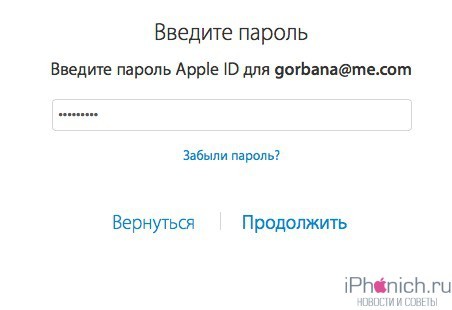
Шаг 4: Подтверди свою личность. Это может быть ответ на один контрольный вопрос или любая другая информация из твоей учетной записи. Нажми «Продолжить»
Шаг 5: Выбери новые контрольные вопросы и напиши ответы на них.
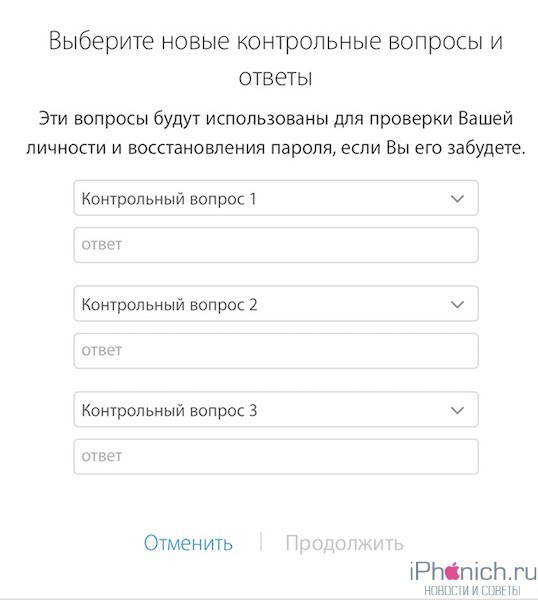
Шаг 6: Больше не забывай! Удачи! Если совет пригодился, делись в соцсетях.
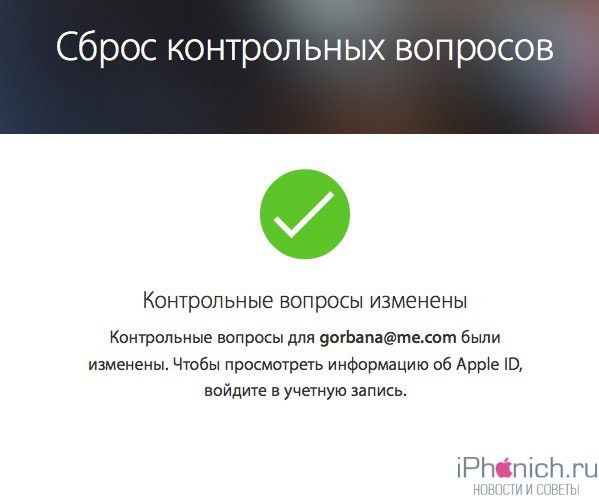
Материалы по теме:
Как я ответы на контрольные вопросы Apple ID сбрасывал
Со мной случилась история, которая может произойти с каждым – я забыл ответы на контрольные вопросы к своей учетной записи Apple ID. И я вроде бы знаю «в каком городе встретились мои родители» и «как зовут моего лучшего друга детства», но Apple мои ответы не устраивали.
В подобных случаях есть стандартная процедура сброса вопросов, которая происходит через личный кабинет на сайте appleid.apple.com. Как это работает: необходимо залогиниться на сайт под своим Apple ID, в соответствующем разделе запросить сброс ответов на контрольные вопросы, после чего Apple предложит либо ответить на существующие вопросы, либо ввести код, который присылается на одно из устройств, привязанных к Apple ID.
Так как ответить на вопросы я не мог, мне оставался лишь второй вариант. Проблема в том, что из множества устройств, привязанных к моей учетной записи, код приходил на iPod Touch 4-ого поколения, которого у меня уже давно нет. Apple по каким-то непонятным причинам не предлагает самостоятельно выбрать устройство, на которое нужно прислать код.
Если код приходит на устройство, которого у меня уже давно нет, то надо это устройство просто отвязать от Apple ID. Такая мысль пришла мне в голову, и я отправился в соответствующий раздел в личном кабинете. И это была неплохая идея, если бы не одно но – для того, чтобы отвязать устройство от Apple ID, необходимо вновь ответить на контрольные вопросы. Получался замкнутый круг.
Следующая идея, посетившая мою голову – сбросить пароль от Apple ID, через почту к которой он привязан. К сожалению, такой трюк не дал никаких результатов, так как Apple ID существует отдельно от контрольных вопросов. Пройдя процедуру смены пароля, я увидел всё те же самые контрольные вопросы.
Приближаясь к порогу отчаяния, я вспомнил, что iTunes тоже позволяет управлять устройствами, подключенными к Apple ID. Отправившись в настройки приложения, я действительно нашел там соотвествующий пункт и, к своему удивлению, даже смог попасть в меню, где можно было удалить привязанные устройства. Казалось бы, что вот она – победа, но не тут то было. Отключение устройств в этом меню не отвязывает их глобально от Apple ID, а лишь закрывает им доступ к медиатеке iTunes: фильмам, музыке и сериалам.
Делать нечего, пришлось обращаться в техподдержку Apple. Кстати, работает она просто замечательно, как только я отправил запрос оператору, мне перезвонили буквально через 30 секунд. Молодой человек, представившийся как Сергей, внимательно выслушал мою проблему, удостоверился проделал ли я все стандартные процедуры, после чего попросил подтвердить личность личными данными и вручную прислал код для сброса контрольных вопросов на устройство, которое было у меня под рукой.
Как можно было бы избежать моих проблем?
Во-первых, придумывайте ответы на контрольные вопросы, находясь в трезвом уме и твердой памяти. Всегда кажется, что они вам никогда не пригодятся, а если и пригодятся, то вы легко вспомните, что там ответили несколько лет назад. Нужно серьезнее к этому относиться, это такая же важная часть безопасности вашей учетной записи, как пароль от Apple ID.
Во-вторых, обязательно подтвердите дополнительный почтовый ящик. Я, к сожалению, этого в свое время не сделал, лишь указав его адрес, но не завершив процедуру авторизации до конца. Как следствие, Apple не предлагала мне варианта сброса контрольных вопросов, путем отправки кода на второй почтовый ящик, а такая опция была.
В-третьих, отключайте от своего Apple ID устройства, которых у вас больше нет. При продаже техники Apple с Touch ID – это вовсе обязательный шаг, чтобы владелец мог спокойно ей пользоваться в дальнейшем.
Надеюсь, что моя история позволит вам не наступить на те же грабли самостоятельно. Крайне рекомендую отправиться прямо сейчас на appleid.apple.com и привести свою учетную запись в порядок, если вы еще этого не сделали. И не забудьте установить двухэтапную авторизацию для Apple ID.
www.iguides.ru
Как сбросить контрольные вопросы Apple iD
Для того чтобы ваша личность была подтверждена и никто не смог вас взломать, существует довольно старый метод распознавания, которым пользовались ещё до появления сканирования отпечатков пальцев и голоса — это контрольные вопросы. Они чаще всего стандартны, например: девичья фамилия матери или имя первого домашнего питомца. Однако бывает и такое, что вы могли забыть ответ на него. В этой статье мы расскажем вам как правильно сбросить контрольные вопросы Apple iD и перенастроить их.

Что делать для сброса контрольных вопросов?
При заполнении графы контрольных вопросов многие современные юзеры, не особо внимательно относятся к этому делу, посчитав что это не будет необходимостью в дальнейшем. Сталкиваясь с тем, что необходимо привязать платёжную карточку, совершить покупку или поменять E-mail, возникают проблемы. Так как для идентификации пользователя необходимо ответить на ряд вопросов. Но что делать, если пользователь забыл ответы и их никак не удаётся вспомнить?
Итого, когда регистрируете идентификатор Apple ID вам будет предложено выбрать три контрольных задания из списков и ответить на них. После этого будет возможность сбросить или поменять их, с помощью следующей инструкции.
Шаг 1
Для сброса контрольных вопросов вам необходимо перейти на страницу вашего айди на официальном сайте компании и выполнить ряд действий, необходимых для восстановления или сброса.
- Для начала наберите ваш идентификатор в Apple ID и выберите пункт «Продолжить».
- После нужно выбрать вариант со сбросом контрольных вопросов и так же нажать «Продолжение».

Шаг 2
- В первую очередь вам необходимо будет ввести пароль от аккаунта Apple ID и продолжить нажав на соответствующую кнопку.
- Следующим этапом нужно выполнить все предложенные инструкции, которые высветились на вашем экране. Это необходимо для того, чтобы смогли подтвердить свою личность. К большому сожалению, если вам не удаётся подтвердить личность таким образом, то контрольные вопросы вам не сбросить, но только в этот раз.
- Теперь будет необходимо выбрать новые вопросы, которые вы точно не забудете и ответ на них очевиден для вас, но недоступен другим. После этого свободно нажимайте клавишу продолжить. Для того чтобы окончательно быть уверенным в безопасности своей учётной записи, так же можете ознакомится с информацией и советами о выборе контрольных вопросов.
- После всех выполненных действий на ваш привязанный E-mail придёт письмо, с помощью которого необходимо будет подтвердить сброс контрольных вопросов. Выполнив это у вас появится возможность изменить вопросы и ответить на новые.
- В случае если у вас не показана направление на E-mail, о котором сказано в четвёртом пункте, то скорее всего в разделе о резервном адресе электронной почты вы не указали почту, когда регистрировались. Исправить эту ошибку необходимо в подпункте «безопасность».
Как обезопаситься от подобных ситуаций?
Когда сбросите контрольные вопросы у вас появится возможность обезопасить себя от подобных ситуаций путём включения двух факторной аутентификации. Этот вариант имеет множество преимуществ, а так же является одним из лучший способов проверки и возможности обезопасить свою учётную запись.
Это делается для того, чтобы каждый раз отвечать на вопросы, и вспоминать какие они.

Так же не стоит забывать о том, что если вы используете много попыток для ответа и все они будут не корректными, то на некое количество времени вы не сможете воспользоваться их функцией, то есть этот аспект будет заблокирован. Но после того как этот период в состоянии блокировке закончится, попробуйте по-новому сбросить контрольные вопросы.
Как включить двух факторную авторизацию?
Двух факторная авторизация даёт возможность не использовать контрольные вопросы, чтобы после у вас больше не возникло проблем с тем что невозможно вспомнить ответы. Для того чтобы её включить выполните следующие действия:
- Для MAC: Зайдите в вкладку Настройки, после выберите iCloud. Перейдя во вкладку безопасности, выберите настройки двух факторной аутентификации.
- Для iOS: У настроек вашего телефона необходимо перейти в учётную запись, в которой необходимо будет так же включить двух факторную аутентификацию.
Обращение в службу поддержки
Если же ранее вами не был добавлен дополнительный адрес почты, а ответы вам так и не удалось вспомнить, то последним путём решения данной проблемы будет обращение в службу поддержки Apple.
Для того чтобы узнать номер тех поддержки необходимо зайти на официальный сайт и выбрать свою страну. Но может быть и такое, что в предложенном списке стран нету вашей. Такое часто бывает у пользователей IPhone, которые проживают в Украине, Беларусии и Казахстане. В таком случае не стоит паниковать. Вам просто нужно связаться с российским или американским представительством данного сервиса и вам обязательно помогут.
Но не стоит забывать о том, что в случае обращения в российское представительство будет необходимо будет произвести изменение геопривязки смартфона, указав страной регистрации Россию.
appls.me
Как сбросить контрольные вопросы Apple ID!?
Известный многим факт, что при регистрации учетной записи Apple ID, нужно указывать 3 секретных вопроса, которые в последствии, могут помочь вам восстановить доступ к учётке. Но как быть, если регистрировались вы пару-тройку лет тому назад, и все контрольные вопросы забыли? Выход есть — можно их сбросить и задать новые. Сейчас на пальцах покажем, как это можно сделать. Внимайте!
Сброс контрольных вопросов Apple ID
Шаг 1. Заходим на страницу «Мой Apple ID» и производим авторизацию.
Шаг 2. Переходим в раздел «Безопасность» и находим ссылку «Изменить вопросы».
Шаг 3. Внизу находим ссылку «Сбросить контрольные вопросы», нажимаем.
Шаг 4. Проверяем резервный E-mail, туда прийдет подтверждение операции.
Внимание! Если резервный E-mail не был указан, то вы не увидите ссылку «Сбросить контрольные вопросы», и тогда, нужно будет проделать эту операцию, так как это обязательное условие при смене контрольных вопросов.
Если вы не хотите, или не умеете добавлять резервный имейл, то существует возможность сброса контрольных вопросов через поддержку Apple. Телефоны технической службы, можно найти на сайте компании.
Нашел ошибку в тексте? Что бы уведомить об этом автора, выдели её и нажми Ctrl+Enter .
128onon.su
Как сбросить секретные (контрольные) вопросы Apple ID — личный опыт
Рано или поздно любой пользователь техники Apple начинает задумываться над покупкой лицензионного софта в App Store. Для этого потребуется учетная запись Apple ID, которая есть, наверное, у каждого владельца iPhone, iPad или Mac. Сейчас я использую учетную запись, созданную несколько лет назад. Разумеется, я помню логин и пароль от неё. Но.
Вконтакте
Google+
 При первой попытке приобрести контент потребуется ответить на секретные вопросы, введенные при создании аккаунта. Многие из нас указывают ответы на эти вопросы случайным образом, вспомнить их через месяц-два довольно трудно, а через год еще сложнее. Так случилось и у меня: захотелось купить программу, чтобы отблагодарить разработчика за отличное приложение. Ответы на вопросы вспомнить не удалось, в итоге — ничего не получилось. Те пользователи, которые задали резервный ящик электронной почты и подтвердили его подлинность, всегда смогут сбросить эти вопросы воспользовавшись нашей инструкцией. Если же резервный ящик не указан — придется обращаться в службу поддержки, причем, простым письмом тут не отделаешься, придется звонить. Когда у Apple не было русскоязычной поддержки, для сброса секретных вопросов нужно было всего лишь позвонить в США (в рабочее время на другом континенте) и на английском объяснить суть проблемы. Помимо финансовой стороны тут присутствует языковой барьер.
При первой попытке приобрести контент потребуется ответить на секретные вопросы, введенные при создании аккаунта. Многие из нас указывают ответы на эти вопросы случайным образом, вспомнить их через месяц-два довольно трудно, а через год еще сложнее. Так случилось и у меня: захотелось купить программу, чтобы отблагодарить разработчика за отличное приложение. Ответы на вопросы вспомнить не удалось, в итоге — ничего не получилось. Те пользователи, которые задали резервный ящик электронной почты и подтвердили его подлинность, всегда смогут сбросить эти вопросы воспользовавшись нашей инструкцией. Если же резервный ящик не указан — придется обращаться в службу поддержки, причем, простым письмом тут не отделаешься, придется звонить. Когда у Apple не было русскоязычной поддержки, для сброса секретных вопросов нужно было всего лишь позвонить в США (в рабочее время на другом континенте) и на английском объяснить суть проблемы. Помимо финансовой стороны тут присутствует языковой барьер.
С недавних пор в России появился контактный номер, по которому гораздо проще связаться с службой поддержки и уладить свою проблему. Однако, для жителей стран СНГ это все равно кажется сложным.
Постараюсь развеять данный миф и на личном опыте расскажу, как быстро обратиться в службу поддержки и решить вопрос со сбросом контрольных вопросов. Для начала следует узнать номер контактного центра, сделать это можно на официальном сайте Apple. У многих мобильных операторов стран СНГ есть льготные тарифы при звонках в Россию. Вам потребуется оставаться на линии 5-10 минут. Даже при не очень выгодной цене оператора это — не такие уж и большие деньги. На крайний случай, можно приобрести отдельный стартовый пакет одного из операторов с подходящим тарифным планом, сделать это можно за $1-3.
Для начала следует узнать номер контактного центра, сделать это можно на официальном сайте Apple. У многих мобильных операторов стран СНГ есть льготные тарифы при звонках в Россию. Вам потребуется оставаться на линии 5-10 минут. Даже при не очень выгодной цене оператора это — не такие уж и большие деньги. На крайний случай, можно приобрести отдельный стартовый пакет одного из операторов с подходящим тарифным планом, сделать это можно за $1-3.
Итак, когда номер известен, телефон приготовлен, выбираем время для с 9-00 до 19-45 по Московскому времени. Лучше звонить с утра в рабочий день, время проведенное на линии в моем случае составило на более 2 минут.

Во время звонка лучше находиться за компьютером и подготовить следующую информацию:
1. Apple ID для которого необходимо сбросить секретные вопросы.
2. IMEI любого Вашего устройства Apple, c которого осуществлялся вход в данную учетную запись. Посмотреть его можно набрав в приложении Телефон комбинацию *#06# или в приложении Настройки (меню Основные -> Об этом устройстве) или на оригинальной коробке.
Если аппарат без IMEI (iPad или iPod Touch) нужно записать его серийный номер. Для того, чтобы увидеть его, нужно перейти в Настройки -> Основные -> Об этом устройстве.
3. На компьютере откройте следующую страницу и войдите в свою учетную запись (Кнопка «Управлять Apple ID«).
4. В разделе «Имя, ID и адреса e-mail» нужно изменить имя пользователя на Ваше нестоящее имя, если указано не соответствующее (выдуманное).
5. В разделе Адреса следует изменить адрес на любой Город России и любое название улицы. При звонке в службу поддержки сразу же выбираем раздел с помощью по вопросам Apple ID цифра «5» и ждем ответа на линии. Когда оператор ответит, излагаем суть проблемы, а именно, желание сбросить секретные вопросы. Называем свою учетную запись и даем ответы на вопросы, все данные уже подготовлены в предыдущих шагах.
После того, как сотрудник службы поддержки удостоверится, что Вы — владелец аккаунта, он попросит Вас перейти в раздел Пароль и безопасность и сформировать временный Pin-Код при помощи одноименной кнопки. В течение последующих минут секретные вопросы будут сброшены, потребуется обновить страницу и указать новые с ответами.  После заполнения формы рекомендую сделать снимок экрана и сохранить его в надежном места. Также обязательно укажите дополнительный электронный адрес внизу формы. Его потребуется подтвердить (перейти по ссылке в письме и ввести Apple ID и пароль) и при следующем сбросе вопросов никуда звонить не придется.
После заполнения формы рекомендую сделать снимок экрана и сохранить его в надежном места. Также обязательно укажите дополнительный электронный адрес внизу формы. Его потребуется подтвердить (перейти по ссылке в письме и ввести Apple ID и пароль) и при следующем сбросе вопросов никуда звонить не придется.
Из других рекомендаций: ни в коем случае не говорите, что живете не в России, скажите, что находитесь на территории другой страны временно (в командировке или отпуске). Ничего страшного при этом не случится, Вы просто нарветесь на воспитательную беседу о том, что нельзя использовать запись российского магазина за пределами страны. Страшные угрозы о том, что Apple ID может быть заблокирован, не совсем отвечают действительности, просто сотрудники службы поддержки обязаны проинформировать пользователей. Вот и все. Весь процесс звонка займет меньше времени, чем прочтение данной статьи. Нужно просто понять, что это не сложно и не потребует особых усилий от Вас.
После процесса сброса секретных вопросов станет доступна возможность совершать покупки в App Store. Желаем Удачи!
Смотрите также:
yablyk.com
- Организационная структура apple

- Apple фон

- Презентация apple время
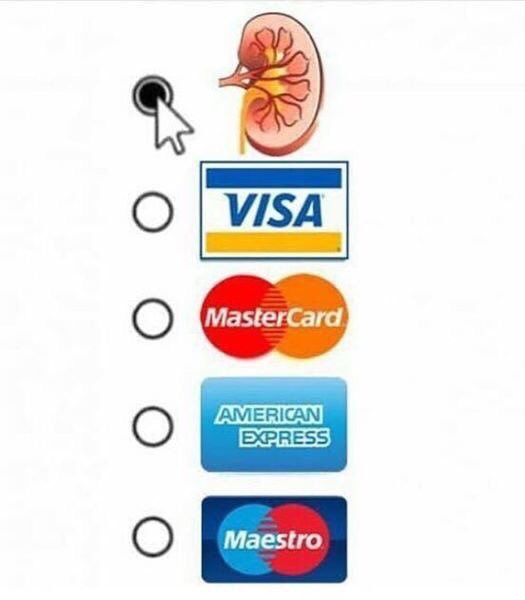
- Чехол для apple watch

- Презентация apple 2018 октябрь

- Во сколько будет презентация apple

- Слоган apple

- Презентация apple 2018 на русском языке

- Apple watch series 3 новости

- Apple трансляция на русском
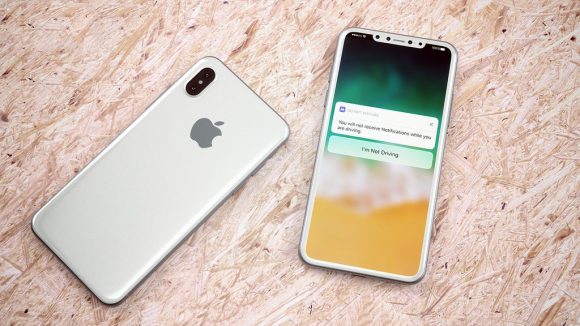
- Apple слоган
